Bitbucket
Wenn du eine Anwendung hinzufügst, musst du einen Git-Anbieter und ein Repository in deinem Konto auswählen. Neben Bitbucket kannst du auch zwischen GitHub und GitLab wählen.
Kinsta hostet alle unsere Schnellstart-Repositories für Anwendungen auf GitHub. Wenn du Bitbucket verwendest und eines der Starter-Repositories nutzen möchtest, musst du das Repository von GitHub importieren. Später in diesem Leitfaden zeigen wir dir, wie du ein GitHub-Repository in Bitbucket importierst.
Zugriff auf die Kinsta-Bitbucket-Anwendung gewähren
Wenn du zum ersten Mal eine Anwendung in MyKinsta hinzufügst, musst du eine Verbindung zu einem Git-Anbieter herstellen, damit Kinsta auf das Repository deiner Anwendung zugreifen kann. Wenn du auf die Schaltfläche Dienst hinzufügen klickst und Anwendung hinzufügen aus dem Dropdown-Menü auswählst, wirst du aufgefordert, deinen Git-Anbieter auszuwählen und Kinsta mit deinem Konto zu verbinden.
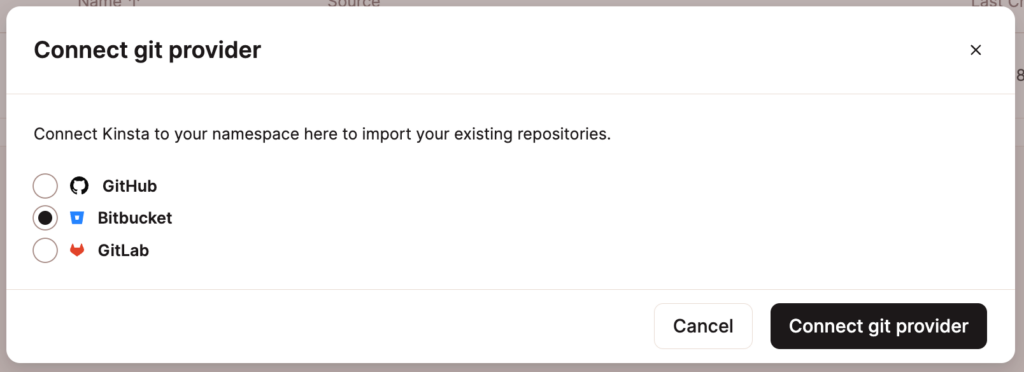
Wenn du bereits eine Anwendung bereitgestellt und einen anderen Git-Anbieter verbunden hast, kannst du auch Bitbucket in den Anwendungsdetails schritt beim Hinzufügen einer Anwendung auszuwählen.
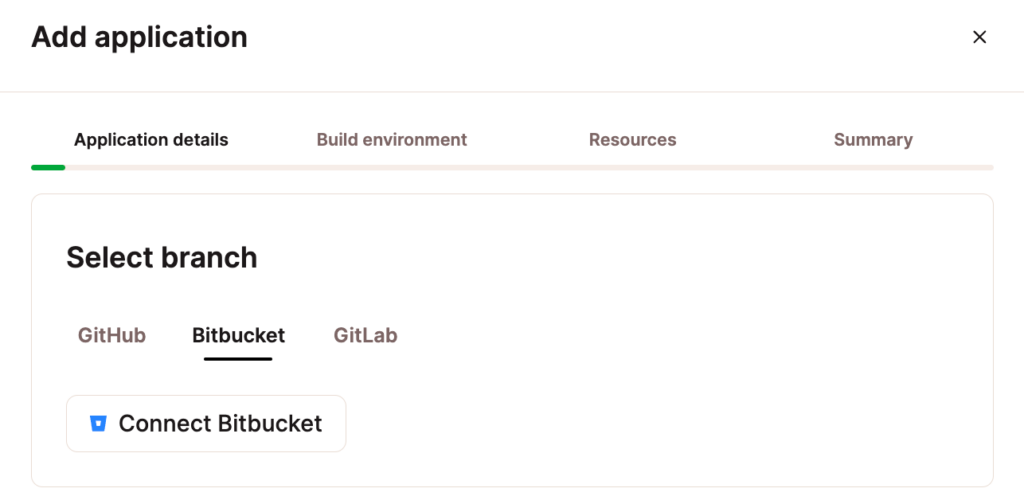
Wenn du nicht bei Bitbucket eingeloggt bist, musst du dich anmelden. Auf der nächsten Seite musst du den Zugriff von Kinsta auf dein Bitbucket-Konto bestätigen.
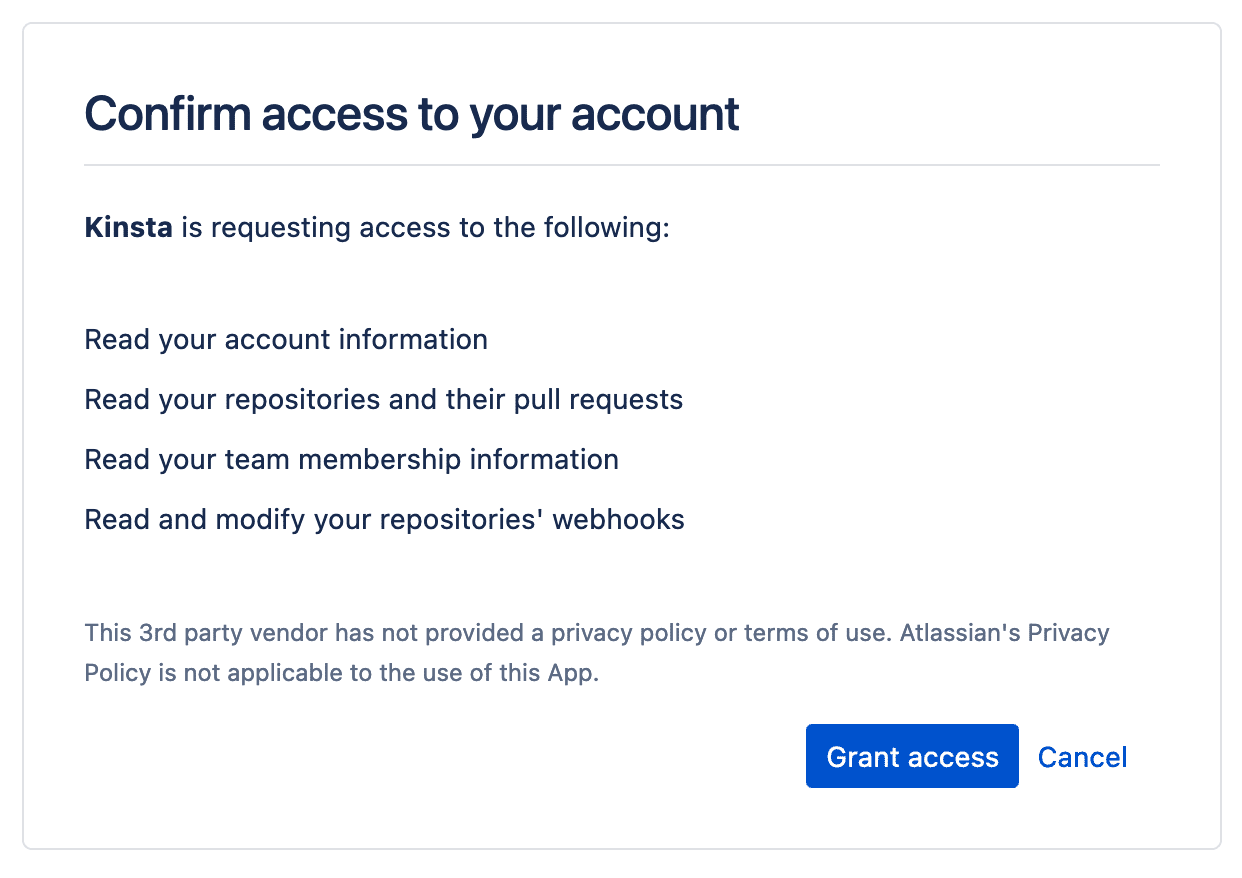
Du wirst zu MyKinsta zurückkehren. Wähle in den Anwendungsdetails das Bitbucket-Repository deiner Anwendung und den Standardzweig aus. Fahre dann mit dem Rest der Anwendung hinzufügen-Schritte fort.
Kinsta-Zugang zu Bitbucket entfernen
Um den Zugriff von Kinsta auf dein Bitbucket-Konto zu entfernen, musst du den Zugriff in deinen Benutzereinstellungen in MyKinsta und in Bitbucket widerrufen:
- In MyKinsta klickst du auf deinen Benutzernamen und gehst zu Benutzereinstellungen > Zugriff. Unter Anwendungszugriff klickst du für die Bitbucket-Anwendung auf Widerrufen.
- In Bitbucket klickst du auf das Zahnradsymbol und wählst Persönliche Bitbucket-Einstellungen. Klicke unter Zugriffsmanagement auf App-Berechtigungen und klicke neben der Kinsta-Anwendung auf Widerruf.
Importieren eines GitHub-Repositorys
- Finde das Repository, das du verwenden möchtest, in den Kinsta-Beispiel-Repositories auf GitHub und kopiere die URL.
- Klicke in Bitbucket auf Erstellen > Repository > Repository importieren.
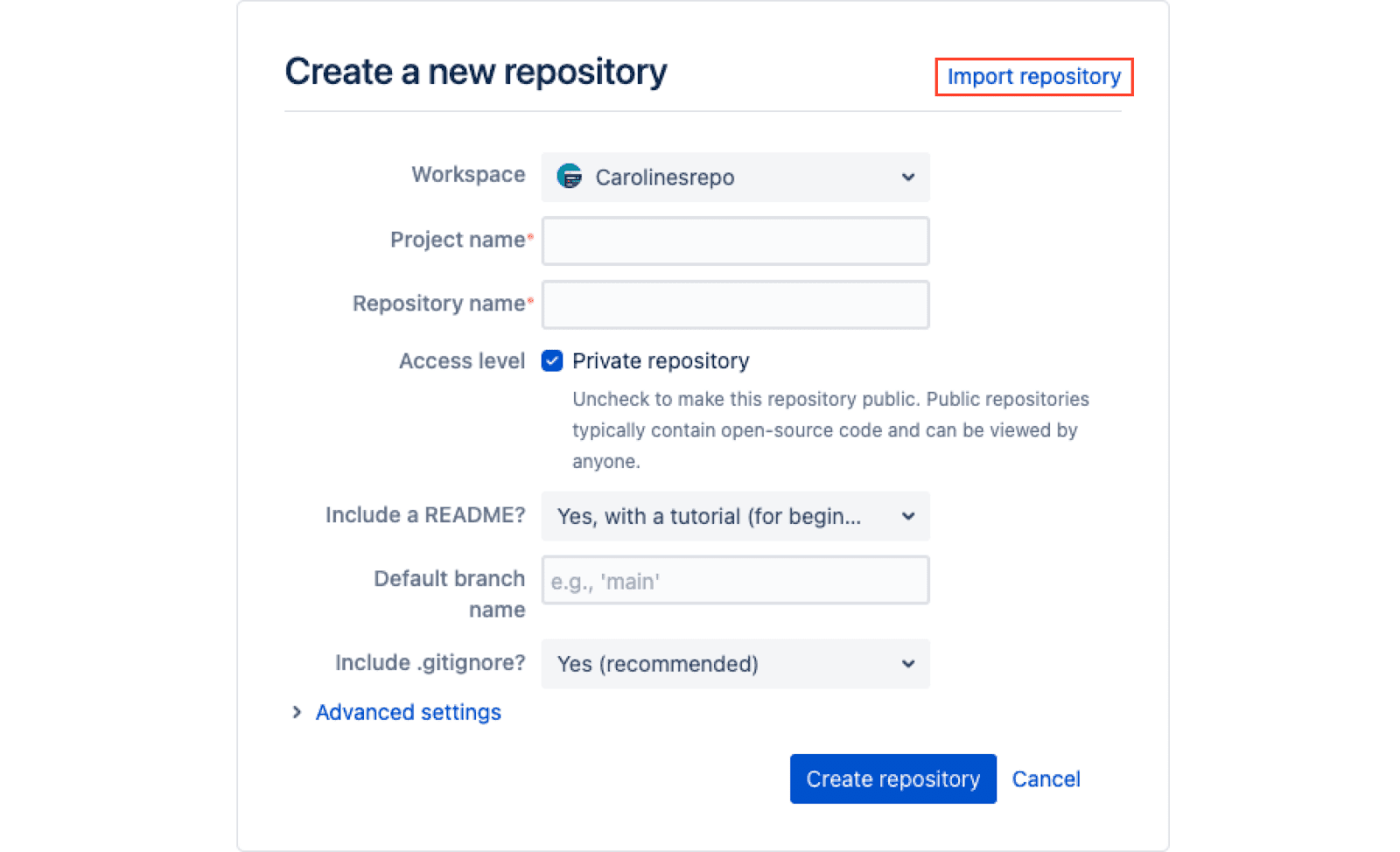
Erstelle ein neues Repository auf Bitbucket. - Füge die URL des Kinsta-Repositorys in das URL-Feld ein, wähle das Projekt aus, dem du es hinzufügen möchtest, und klicke auf Repository importieren.
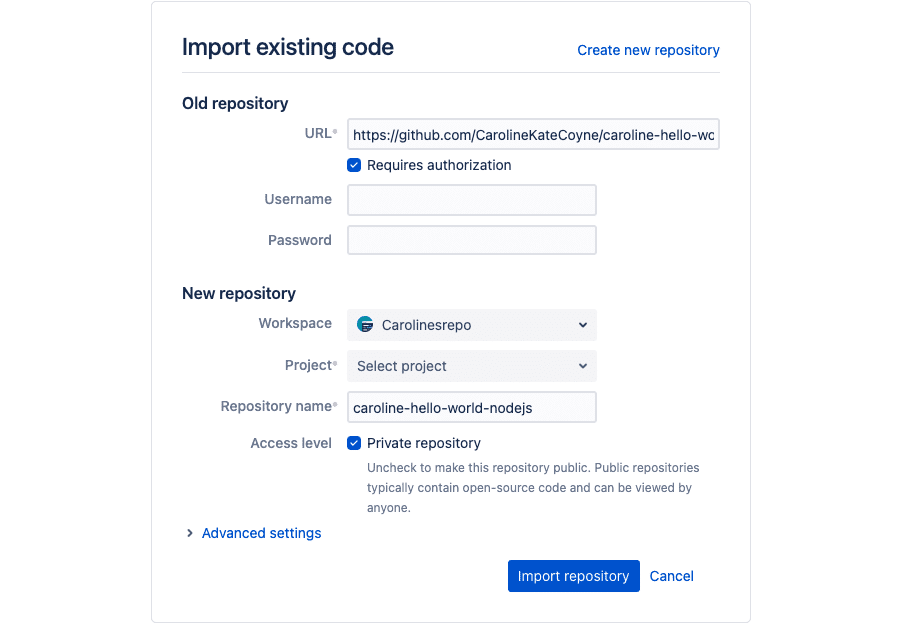
Importieren eines Repository in Bitbucket. - Wenn der Import abgeschlossen ist, kannst du das Repository in Bitbucket verwenden.
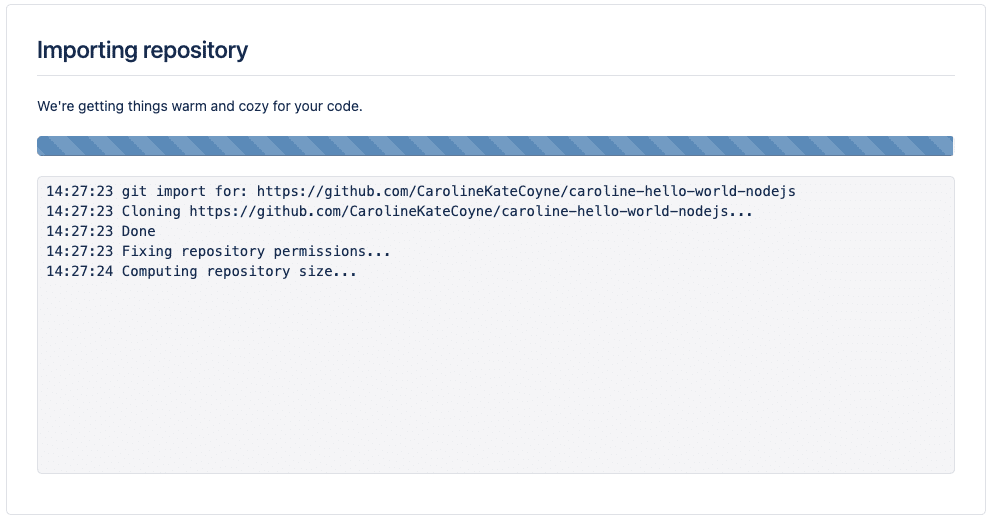
Fortschritt des Repository-Imports in Bitbucket.
Fehlersuche
Fehlende Repositories
Wenn du Probleme hast, deine Repositories im Modal/Pop-up von „Anwendung hinzufügen“ zu sehen, musst du möglicherweise den Zugriff von Kinsta auf Bitbucket neu autorisieren. Dazu musst du zunächst wie oben beschrieben den Zugriff zwischen Kinsta und Bitbucket aufheben.
Gehe in MyKinsta im Modal/Pop-up Anwendung hinzufügen (Dienst hinzufügen > Anwendung hinzufügen) durch die Schritte Authentifizierung und Zugriff gewähren, um Kinsta wieder mit deinem Bitbucket-Konto zu verbinden.
Widersprüchliche Namespaces
Der Fehler „Conflicting Namespaces“ erscheint, wenn ein Git-Konto mit einem anderen MyKinsta-Benutzerkonto verbunden ist. Dein Git-Konto kann nur mit einem MyKinsta-Konto verknüpft werden; wenn du mehrere MyKinsta-Konten hast, musst du auch mehrere Git-Konten verwenden.
Um diesen Fehler zu beheben, musst du dich bei deinem anderen MyKinsta-Konto anmelden und den Zugriff von Kinsta auf Bitbucket entfernen.